Foi lançado o Peppermint 8 apenas cerca de seis meses após o lançamento da sua última versão. Conheça mais um pouco sobre ela e descubra onde baixar a distro.
- Como esconder o menu de inicialização do Grub
- Como instalar o Grub Customizer no Debian, Ubuntu e derivados
- Recuperando o boot do Linux (Grub), depois de instalar o Windows
- Como mudar o visual do Grub com o tema Vimix Grub
- Como instalar o Grub Customizer no Ubuntu e derivados
- Como instalar o Grub Customizer no Ubuntu 22.10 e derivados
- EndeavourOS Artemis Nova 22.9 lançado com solução do problema do GRUB
- OS Prober vem desabilitado no Ubuntu 22.04
- GRUB 2.06 lançado com correções para as falhas BootHole/BootHole2
Peppermint OS é uma distribuição Linux baseada no Ubuntu que pretende ser muito rápida, fácil de usar, além de consumir poucos recursos do sistema. Ela utiliza a tecnologia Prism da Mozilla para integra-se perfeitamente com a nuvem e aplicações baseadas na web.
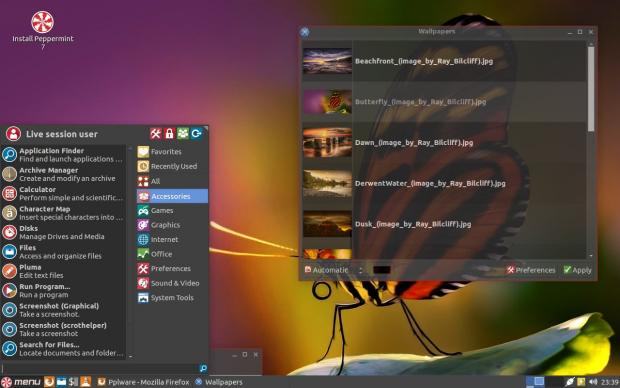
Outras características da distribuição incluem atualizações automáticas, instalação fácil, interface elegante e fácil de usar, e uma maior mobilidade através da integração direta com aplicativos baseados em nuvem.
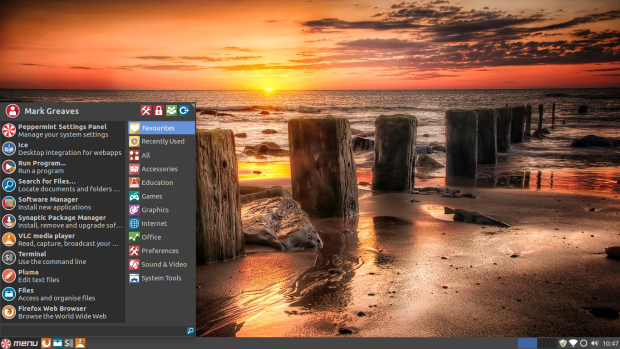
Novidades do Peppermint 8
Peppermint 8 é baseado no sistema operacional Ubuntu 16.04.2 LTS (Xenial Xerus), no HWE (hardware enablement, ou habilitação de hardware) do kernel Linux 4.8 e na pilha de gráficos do Ubuntu 16.10 (o que inclui os pacotes X.Org Server 1.19 e Mesa 17.0.2).
Como sempre, o sistema vem com um ambiente de desktop altamente personalizado e a versão está disponível em edições de 32bit e 64bit.
Essas edições oferecem o suporte completo a UEFI/GPT/Secure Boot, uma nova versão do Ice (um Browser framework) e também incluem o Chromium completo, Chrome, Firefox, e agora suporte ao navegador web Vivaldi.
Peppermint 8 agora oferece uma opção “Instalação OEM” implementada no menu de inicialização, o que permite que fornecedores de computadores ofereçam o sistema operacional baseado em Linux aos seus clientes como sistema operacional padrão.
Outra área que foi aprimorada no Peppermint 8 é a manipulação do layout do teclado, que agora permite aos usuários possam facilmente configurá-lo, bem como trocar entre vários layouts diretamente da bandeja do sistema usando o atalho de teclado Left-Alt + Left-Shift.
Além disso, o gerenciamento de volume foi adicionado por padrão para permitir a montagem automática de drivers externos e a reprodução de discos de DVD-Vídeo no VLC.
No lado da seleção de software de coisas, Peppermint 8 voltou para o navegador da web Chromium por padrão (com o plugin pepperflash PPAPI flashplayer incluído), embora ainda seja possível instalar o Mozilla Firefox usando o “Firefox Theme Lock” utilitário, com a adição de um tema escuro GTK+.
A calculadora MATE Calc está de volta também, e o utilitário Task Manager do Xfce, substitui o LXTask do LXDE.
Outra mudança na seleção de softwares: o editor de texto Xed do Linux Mint e o visualizador de imagem Xviewer substituem o Pluma do MATE e o GNOME Eye do GNOME, respectivamente.
O suporte a NFS (Sistema de Arquivos de Rede) agora está disponível por padrão, juntamente com o suporte para partições exFAT.
Claro, vários pequenos ajustes na interface de usuário foram adicionados às fontes e aos temas e ícones de desktop.
Para saber mais sobre essa versão da distribuição, acesse a nota de lançamento.
Conheça melhor a distribuição Peppermint OS
Para saber mais sobre a distribuição Peppermint OS, clique nesse link.
E para completar, assista esse review da versão anterior da distro:
Baixe e experimente o Peppermint 8
A imagem ISO do Peppermint 8 já pode ser baixada acessando os links abaixo:
Peppermint OS 8 32 bits
Peppermint OS 8 64 bits
Verifique se a imagem ISO está corrompida
Antes de gravar a imagem ISO que você baixou, verifique se ela está corrompida usando o tutorial abaixo:
Como verificar se uma imagem ISO está corrompida
Como gravar uma imagem ISO no Linux
Quem precisar gravar a imagem ISO após o download, pode usar esse tutorial do blog:
Como gravar uma imagem ISO Usando o Nautilus
Como gravar uma imagem ISO usando o Terminal
Como criar um pendrive de instalação
Como criar um pendrive inicializável com GNOME Disks
Como criar um pendrive inicializável com o Etcher no Linux
O que está sendo falado no blog nos últimos dias
- Peppermint 8 já está disponível para download! Baixe agora!
- Lançado Wine 2.9 com melhor suporte ao Witcher 3 e Need for Speed: The Run